SwitchResX for mac 自定义分辨率时遇到的问题汇总

SwitchResX for Mac 是 Mac 平台上一款能够帮助用户快速修改屏幕分辨率的 Mac 软件,本次小编为您带来了在使用 SwitchResX for Mac 过程中有关于定制分辨率的常见问答,快来看看吧!
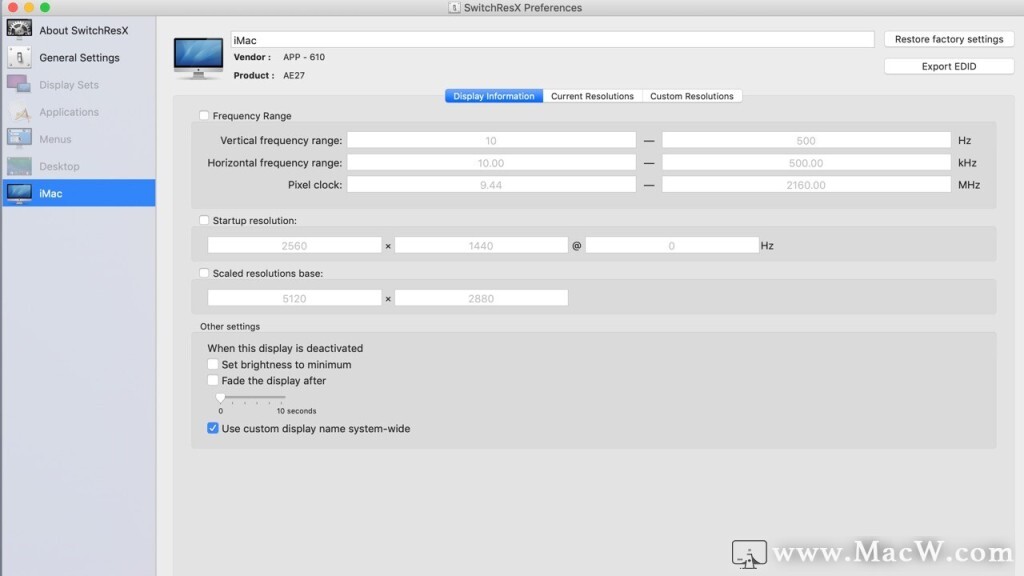
我无法让宽屏显示器在 Mac 上显示其原始分辨率
这个问题对于在较旧的 Mac 上获得宽屏分辨率有效。
例如 2560x1080 或 2560x1440 或 3840x1080 等。答案的说明适用于 2560x1080,但其他分辨率也一样。
此问题不适用于 5120x1440 显示器。
Mac 具有可以发送到显示器的分辨率的限制,并且显示器具有可以从 Mac 显示的分辨率的限制。
显示器与 Mac 通信,并向其发送要获得的预定义分辨率列表。
Mac 会根据其自身的功能来激活或不激活每种分辨率。
如何使 5120x1440 显示器正常工作?
从 macOS 10.15.5 开始,Apple 在第 10 代之前为任何 Intel GPU 提供的 Intel 视频驱动程序无法在单个视频输出通道上管理任何高于 4096 的分辨率。
因此,无法在 2020 年型号之前(使用 Intel GPU)在 13 英寸 MacBook(Pro 或 Air)上使用
此类显示器。唯一支持此显示器的 Mac 是使用 AMD GPU 的 Mac(MacBook Pro 15“,16”)。 )和从 2020 年型号开始的 13 英寸 MacBook(Pro 和 Air)(但仅限于使用最新的第十代 Intel GPU 的型号)。
使其在任何其他 13 英寸 MacBook(Pro 或 Air)上运行的唯一方法是最终使用外部 GPU。
这是 Apple 提供的视频驱动程序的限制,因此无法使用 SwitchResX 进行更改。
我可以定义大于 4096 像素宽的自定义分辨率吗?
是的,您可以在 OS X 10.9.5 及更高版本上定义大于 4096 像素的自定义分辨率,但前提是您使用 SwitchResX 4.5 或更高版本。
10.9.5 之前的 OS X 无法管理此类分辨率。
(请注意,在所有 macOS 版本中,缩放分辨率最多可以定义为 32768 像素,但是大多数 Mac 不能处理超过 4095 或有时为 8192 像素的缩放分辨率)。
在所有情况下,定义这样的分辨率并不意味着它们都会全部激活,这取决于驱动程序和 macOS 的限制。
我想使用 HiDPI 分辨率,该分辨率是显示器本机尺寸的一半,但这不起作用
在某些情况下,您将看到的分辨率是屏幕原始分辨率的一半。选择它将不起作用。
如果您在控制台(/ Applications / Console)中查看,则会看到类似以下的消息:
11/11/14 10:35:56,465 WindowServer [123]:CGXCompleteDisplayConfiguration:Monitor 4304241; 模式-1569958512 不可用
11/11/14 10:35:56,465 SwitchResX 控件[174]:CGSCompleteDisplayConfigurationWithOption
这是 macOS 本身的错误。在构建分辨率列表时,macOS 报告此分辨率可用,但不允许您选择它。此时,无需执行任何操作,SwitchResX 无法避免在其列表中显示此分辨率。
如何定义新的 HiDPI 分辨率...?
您可以尝试通过创建尺寸加倍的新缩放分辨率来定义任何 HiDPI 分辨率。
例如,如果要尝试将 1920x1080 用作 HiDPI,则将自定义缩放分辨率定义为 3840x2160。
请注意,并非所有视频驱动程序和所有 macOS 版本都可以处理所有分辨率。
有些驱动程序无法使用大于原始分辨率的缩放分辨率。另外,有些驱动程序可以管理不超过 4095 像素宽的分辨率。其他一些驱动程序最多可以管理 8191 像素宽。
最后,如果根本没有激活 HiDPI 分辨率,请通过键入以下命令检查 Mac 上的视网膜模式是否首先处于活动状态:sudo 默认设置为 write /Library/Preferences/com.apple.windowserver.plist DisplayResolutionEnabled -bool true
为什么重新启动后我的新自定义分辨率不可用?
系统在引导期间进行了大量测试。如果新的计时不满足一项测试,则该测试将被拒绝,并且您不会看到激活的分辨率。
SwitchResX 无法找到哪个测试失败,因此对于 SwitchResX,如果输入并保存了分辨率,则只能说计时“可能处于活动状态”。
如何配置通过远程桌面控制的无头 MacMini 以匹配远程分辨率?
不幸的是,当未连接任何显示器时,macOS 将使用可用分辨率的硬编码列表,并且您无法通过 SwitchResX 使用的机制来更改此分辨率。因此,您不能修改它以匹配遥控器的本机分辨率。
唯一的方法是让 Mini 认为已连接了监视器(使用模拟监视器的虚拟视频适配器)-然后可以使用 SwitchResX 增强此监视器,以满足您的要求。
例如,如果您的迷你吧具有 MiniDP 端口,则可以使用任何 MiniDP + USB 到 HDMI 适配器的适配器
这种适配器包括一些电子设备,使 Mac 误以为 Mac 已连接了真实的显示器,然后使用该信号重新创建 HDMI 信号(包括声音,但您可能并不在意)。插入此适配器后,Mac 将不再直接看到您的显示器,而是看到了适配器,并启用了高达 1920x1080 的分辨率。然后,即使我不确定百分百使用各种适配器,也许 SwitchResX 可以将其增强到 2560x1600。
不要只使用无电子设备的直通适配器,而这需要安装监视器。
当通过时,您仍会在 macOS 中看到原始的 Monitor 名称。
我正在尝试修改内置分辨率,但 macOS 不接受
如果您要添加与原始分辨率相同的自定义分辨率,请不要忘记:您不能。
macOS 不允许您添加相同的分辨率(相同的宽度,相同的高度,相同的频率)。
如果只是稍微改变一下频率,您可能会成功:例如从 60Hz 到 59Hz。
这并不能保证它将正常运行,而只能保证至少 macOS 会尝试使用它。
SwitchResX 总是说“需要重新启动”
4.0.2 之前的版本将继续指示需要重新启动才能启用解决方案。
如果您已经重新启动,则意味着根本没有激活该分辨率,并且根本无法激活该分辨率,因为 macOS 拒绝激活它。
版本 4.0.2 和更高版本正确地将状态报告为“无效”或“未激活”。
在哪里可以找到特定分辨率的时序参数?
如果您有特定的要求,网上有一些基于 Web 的用户论坛,供稿者比我更能提供信息。例如,AVSforums 就是其中之一。
通常,您可以尝试获取 PC 软件的时序参数,在 Mac 上通常可以使用相同的值。
您也可以自己尝试,但是要找到正确的参数并不容易。尝试使用 SwitchResX 提供的简化设置中的值,并尝试对其进行一些更改以适应结果。但是获得工作价值可能很长而且很困难。 “使用钥匙串”按钮有什么作用?
启用或禁用分辨率时,SwitchResX 要求您输入管理员密码,因为它修改的设置要求保存权限。您可以按照 Apple 的要求使用标准对话框进行身份验证(他们声称,新的身份验证手段(例如生物识别技术)可能会在将来的 macOS 版本中使用)。
但是,此对话框要求您每次进行修改时都进行身份验证。为此,您也只能进行一次身份验证,然后将输入的信息保存在钥匙串中,这样就再也不需要输入密码了(但是,如果生物识别技术可以使用,将失去它们的优势)。
当我输入 1366 时,为什么 SwitchResX 会强制我使用 1368 作为水平值?
某些视频卡将值强制为 2、4 或 8 的倍数。如果您输入 1366 作为此类视频卡的计时参数,SwitchResX 将强制执行多重性,并将其更正为找到的 8 的下一个倍数,即 1368。
使用 Mini-DP 到 VGA 适配器时,我无法为 VGA 定义设置
大多数 Mini-DP 到 VGA 适配器不能支持高于 165 MHz 的像素时钟。它们中的大多数都符合 Mini-DP 1.1 的要求,并以 2.7Gbit 的速度最多使用两个通道。这意味着几乎不可能达到 1600x1200 @ 60Hz 或 1920x1200 @ 60Hz 的分辨率。只有较低的分辨率才能在 CRT 监视器上显示出体面而不闪烁的图像。











评论